Source podcasts
Podcasting is a new way to broadcast audio content over the web; when an author publishes an episode, podcast subscribers are informed, through an XML feed.
Rhythmbox vous permet de vous abonner à des flux de podcasts, de telle façon que lorsqu'un nouvel épisode est disponible, vous en serez informés et Rhythmbox téléchargera le nouvel épisode afin de le jouer.
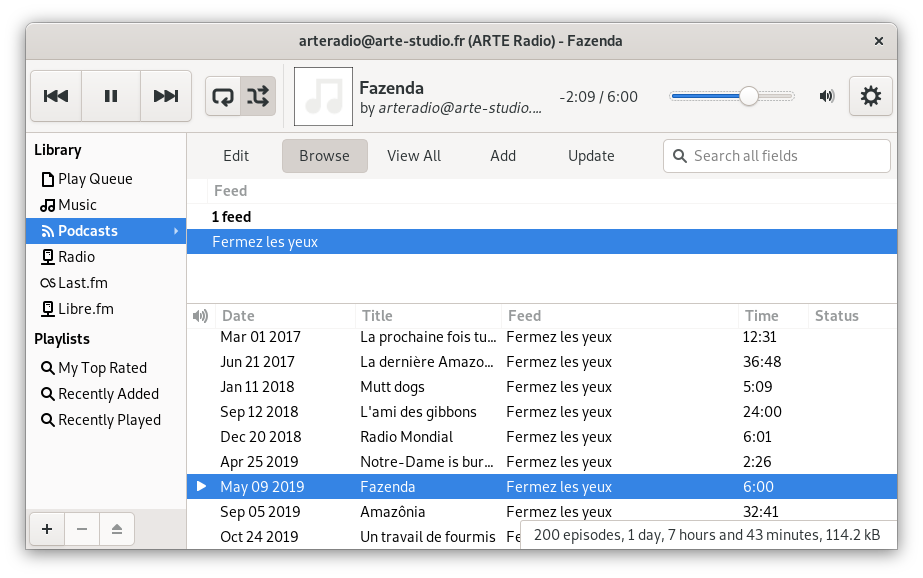
- VII.I. Gestion des podcasts
- VII.II. Gestion des épisodes
VII.I. Gestion des podcasts
- VII.I.I. Ajout d'un podcast
- VII.I.II. Suppression d'un podcast
- VII.I.III. Mise à jour des flux
- VII.I.IV. Propriétés d'un podcast
VII.I.I. Ajout d'un podcast
To register to a podcast, select in the tool bar. Then in the new window, enter the URL of the podcast feed. Rhythmbox will retrieve the list of episodes and the latest episode will be downloaded on your hard disk.
VII.I.II. Suppression d'un podcast
To delete a podcast, right-click on the podcast feed's name in the browser, and choose , then choose if you want to keep the podcast's episodes, or choose if you want to delete the feed and all its related episodes.
VII.I.III. Mise à jour des flux
Pour savoir si de nouveaux épisodes ont été publiés pour un podcast, cliquez avec le bouton droit sur le nom du podcast dans le navigateur et choisissez . Si de nouveaux épisodes ont été publiés, ils apparaîtront dans la liste des épisodes.
Rhythmbox met régulièrement et automatiquement à jour les flux des podcasts.
Vous pouvez aussi vérifier si tous les podcasts sont à jour en cliquant avec le bouton droit sur la source et en choisissant .
VII.I.IV. Propriétés d'un podcast
Pour accéder aux propriétés d'un flux, cliquez avec le bouton droit sur le nom du flux et choisissez .
- L'onglet Basique affiche le Titre, l'Auteur, la date de Dernière mise à jour et la Description.
- L'onglet Détails affiche la Source du flux, la Langue ainsi que les informations de Copyright.
VII.II. Gestion des épisodes
- VII.II.I. Téléchargement d'un épisode de podcast
- VII.II.II. Lecture d'un épisode de podcast
- VII.II.III. Suppression d'un épisode de podcast
- VII.II.IV. Affichage des propriétés d'un épisode de podcast
VII.II.I. Téléchargement d'un épisode de podcast
Pour télécharger un épisode sur votre disque, cliquez avec le bouton droit sur l'épisode et choisissez . Rhythmbox commence le téléchargement de l'épisode dans l'emplacement défini dans les préférences. Vous pouvez voir l'avancement du téléchargement d'un épisode dans la colonne État.
By default, podcasts are downloaded in folder Music/ in your home directory. To change location, see Section XIV.I.III ― Podcasts.
VII.II.II. Lecture d'un épisode de podcast
To play a podcast episode, select the episode you want to read, and press the button .
Les épisodes doivent être téléchargés avant de pouvoir être lus. Voir Section VII.II.I ― Téléchargement d'un épisode de podcast pour savoir comment télécharger un épisode.
VII.II.III. Suppression d'un épisode de podcast
Pour supprimer un épisode d'un podcast, cliquez avec le bouton droit sur l'épisode et choisissez . Vous pouvez ensuite choisir si vous souhaitez garder l'épisode sur le disque dur ou si vous souhaiter supprimer l'épisode de la liste et le fichier du disque dur.
Lorsque vous supprimez un épisode, il n'est plus disponible dans la liste des épisodes, même si vous mettez le flux du podcast à jour.
VII.II.IV. Affichage des propriétés d'un épisode de podcast
Pour accéder aux propriétés d'un épisode, cliquez avec le bouton droit sur l'épisode et choisissez .
- L'onglet Basique affiche le Titre, le Flux, la Date de publication et la Description
- L'onglet Détails affiche la Source du flux, la Durée, le Débit des données, la date de Dernière lecture, le Nombre de lectures ainsi que la Note.
